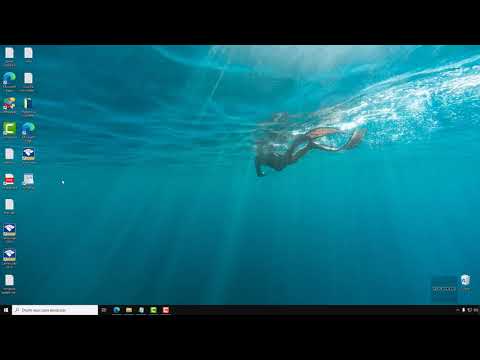Aplicativos que nós, como usuários de computadores ou usuários móveis, usamos para fazer as coisas - reservar viagens, verificar o clima, trabalhar, editar fotos, verificar parâmetros de saúde, etc. Gostamos de obter todos esses serviços gratuitamente, mas às vezes você recebe o que paga para. Gastar alguns dólares pode trazer-lhe um aplicativo muito melhor que pode tornar sua vida mais fácil. Esses aplicativos em Windows Store vale a pena pagar pela experiência atualizada ou recursos adicionais além do que você poderia obter em uma versão gratuita.
Método de pagamento no Windows 10 Store
A loja do Windows como o Google Play e a App Store da Apple têm a opção de adicionar, editar ou remover suas formas de pagamento para baixar aplicativos pagos para o Windows 10. Portanto, se você quiser comprar um aplicativo da Windows Store, precisará para adicionar um método de pagamento à sua conta. Você pode editar ou remover sua forma de pagamento ou, se necessário, visualizar suas compras e seu histórico de faturamento.
Quando você começa a fazer compras de aplicativos no Windows Store, através de um Windows 10 dispositivo ou Windows 10 Mobile dispositivo, a Microsoft salva seu método de pagamento e os detalhes do cartão de crédito on-line, em seus servidores. Ele faz isso para que, na próxima vez que você fizer a compra, fique muito mais fácil para você, pois todos os detalhes já estão lá. Agora, se por algum motivo você desejar editar ou alterar sua forma de pagamento, excluir ou remover os detalhes e informações do cartão de crédito ou adicionar uma nova forma de pagamento, visualizar o histórico de faturamento e transações, essa postagem mostrará como para fazer isso.
Adicionar ou editar o método de pagamento na Windows Store
Entre no site da sua conta da Microsoft com as credenciais da sua conta da Microsoft.
Você pode até acessar essas opções e a página da web através do Windows Store abrindo-o, clicando no seu Ícone do usuárioselecionando Opções de pagamento no menu.

Agora, sob o Pagamento e faturamento guia na página da Web, selecione Opções de pagamento.

Aqui você verá um Adicionar um pagamento ligação. Aqui selecione uma opção de pagamento para adicionar, país e outros detalhes. Salvar e sair.

Para editar as informações no seu método de pagamento atual, clique no Editar informação página. Aqui, você verá as configurações nas quais você pode gerenciar suas opções de pagamento ou editar a forma de pagamento. Altere o número do seu cartão de crédito, endereço e outros detalhes. Clique na opção App payment para adicionar uma opção e siga o procedimento até o final. Você também pode editar qualquer informação necessária. Clique em Avançar, enviar e sair.
Remover cartão de crédito da Windows Store
Para remover seu cartão de crédito, aqui na mesma página, você também poderá ver um Remover ligação. Clique nele, confirme e saia.
O cartão de crédito será removido.
Se você estiver interessado em verificar ou visualizar histórico de faturamento, Clique no Ver histórico de pedidos.
Você poderá ver todas as compras feitas. Você também pode Impressão uma declaração.
Espero que isto ajude!
Posts relacionados:
- O que são cartões de crédito virtuais e como e onde você os obtém?
- Resolver problemas e problemas no pagamento da conta da Microsoft
- Não é possível fazer uma chamada mesmo depois de comprar um Crédito Skype
- Lista das melhores carteiras móveis na Índia para fazer pagamentos on-line
- Fraudes do roubo do Pin do cartão de crédito e do Pin - como permanecer seguro